
Eiere av kraftige datasystemer basert påflerkjerneprosessorer prøver selvfølgelig å skvise ut alt de kan for å øke ytelsen til maskiner som kjører, for eksempel å kjøre Windows 7 eller lignende. Men langt fra alle vet hvordan de kan slå på kjernen på en "datamaskin." Windows 7, så vel som nyere systemer, tilbyr en universell løsning, som vil bli diskutert nedenfor.
Mange brukere om å engasjere segsystemet til alle prosessorkjerner har en ganske forvrengt oppfatning. Husk at du kan aktivere to eller fire kjerner, men dette er ikke det samme som å bruke to eller fire prosessorer! Resultatgevinsten vil ikke være som forventet.
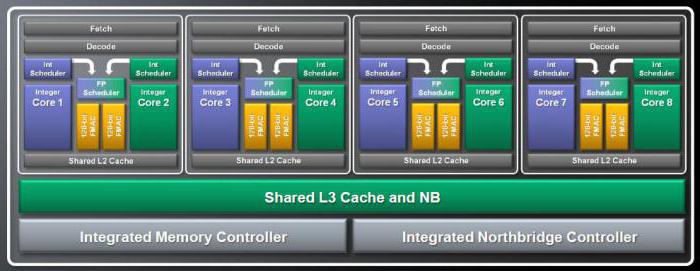
Dataoverføring eller lesing vilraskere, men mengden informasjon som behandles vil forbli den samme. For å forstå hvorfor og hvordan du aktiverer alle kjernene på Windows 7 (og generelt er det verdt det), la oss tegne en viss analogi med å spise. Det sier seg selv at du kan putte mat i munnen med en hånd, eller med to. I dette tilfellet er hendene prosessorkjernene. Det er tydelig at med begge hender vil prosessen gå mye raskere. Men problemet er: når munnen er full, vil ingen hender, det være seg minst fire, minst seks, ikke hjelpe. Det er bare ingen steder å sette inn mat.
Точно то же самое творится и с вычислительными multi-core prosessor evner. Her skjer bare optimalisering av antall operasjoner som utføres av hver kjerne i en viss tidsperiode, men det totale volumet forblir det samme, og som de sier, vil du ikke hoppe over denne indikatoren.
Så til å begynne med vil vi vurdere den mest ubehagelige situasjonen da endringer av parametrene av en eller annen grunn ble gjort i BIOS, innstillingene ble tilbakestilt eller systemet bare "krasjet".
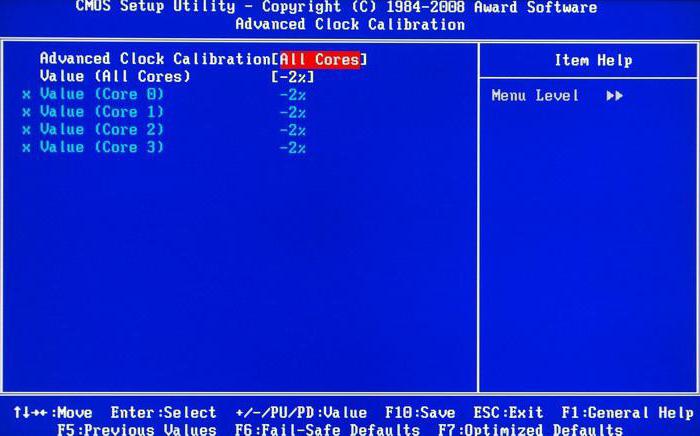
I dette tilfellet, å løse spørsmålet om hvordan du inkluderer altkjerne på Windows 7, må du bygge på spesifikke innstillinger. For å gjøre dette, bruk seksjonen som heter "Avansert klokkekalibrering", der standardverdien skal settes til "Auto" eller "Alle kjerner" (i forskjellige BIOS-versjoner kan seksjonsnavnene variere eller finnes i faner med andre parametere).
Etter å ha brukt de endrede innstillingene, trenger du bare å starte systemet på nytt. I teorien, hvis det ikke er noen feil i selve BIOS, vil alle prosessorkjerner bli involvert automatisk.
Selv om BIOS-innstillingene er konfigurert riktig, og prosessorkjernene fremdeles ikke er involvert, kan du bruke dine egne midler til selve operativsystemet.
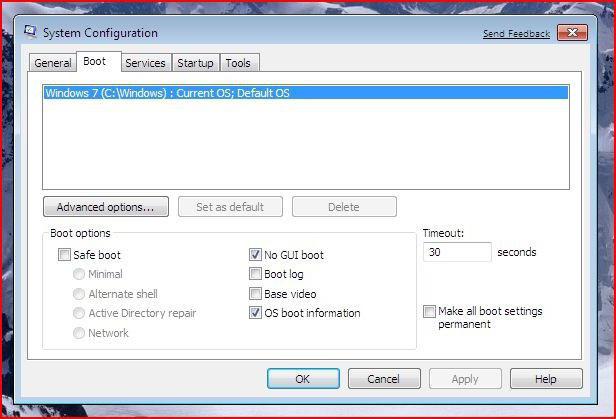
Hvordan aktivere alle kjerner på Windows 7 i dettesituasjoner? Her er det nødvendig å ringe Kjør-menyen og skrive "msconfig" -kommandoen der for å gå inn i konfigurasjonsparametrene. Her har vi "Last ned" -fanen vi trenger. Rett under hovedvinduet er en knapp for flere parametere. Ved å klikke på den, kommer vi inn i innstillingsmenyen.
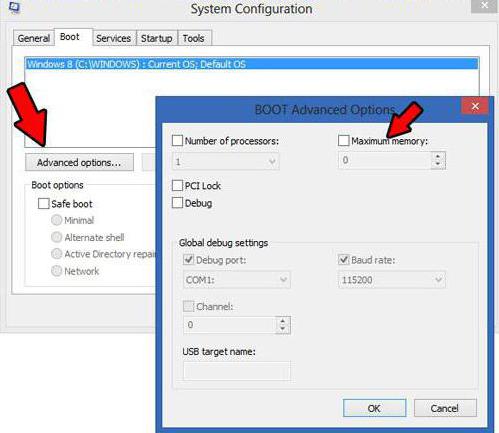
Til venstre bruker vi strengen for antall prosessorer ogVelg nummeret som tilsvarer antall kjerner (rullegardinliste). Du kan ikke bekymre deg, systemet vil ikke vise mer enn de faktisk er. For eksempel må vi løse problemet med å aktivere 4 kjerner på Windows 7. Som allerede klart, velger vi dette antallet fra listen. Lagre konfigurasjonen og start datamaskinen på nytt etter endringene.
Men det er fallgruver.Med slike operasjoner må du være veldig forsiktig. Det er viktig å vite at når den er aktivert, må hver kjerne ha minst 1 GB (1024 MB) RAM. Hvis indikatoren på “RAM” -feltene ikke samsvarer med de nødvendige verdiene, er det ingenting å prøve. Så du kan bare få den motsatte effekten. I dette tilfellet snakker vi om stasjonære datamaskiner med manuell montering. Notatbøker (hvis utstyret ikke har endret seg) er ikke truet, ettersom enhver produsent tar hensyn til muligheten for å bruke alle kjernene i prosessorsystemet. Vær oppmerksom på at tross alt for 2-kjerneprosessorer, som regel, tilsvarer minst 2 GB “RAM” det, for 4-kjerneprosessorer - minst 4 GB osv.
Feilsøking og blokkering av PCI må være deaktivert uten å mislykkes.
Så vi fant ut hvordan du kan aktivere alle kjerneneprosessor Windows 7. Generelt, som allerede klart, forårsaker denne prosessen i Windows 7 og over ikke spesielle problemer. En annen ting er at du må analysere systemkonfigurasjonen på forhånd for korrespondanse mellom antall kjerner og RAM-spor, fordi det som et resultat kan en fullstendig nedgang i datamaskinen eller generelt kan det oppstå feil. Så det er bedre å ikke spøke med slike innstillinger hvis det ikke er noen fast tro på at inkludering av absolutt alle kjernene er en absolutt nødvendighet.
Det bør imidlertid ikke være noen problemer med BIOS.Når de fleste tilbakestilles til standardparametere, innebærer de fleste systemer maksimal bruk av mulighetene til moderne flerkjerneprosessorer. En slik beslutning ble så å si tatt i ekstreme tilfeller.


























